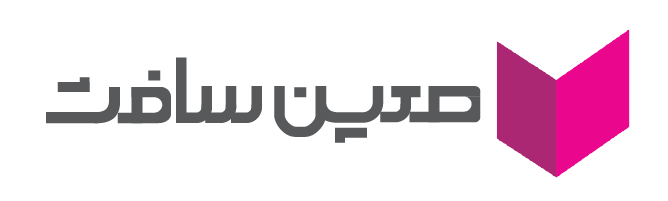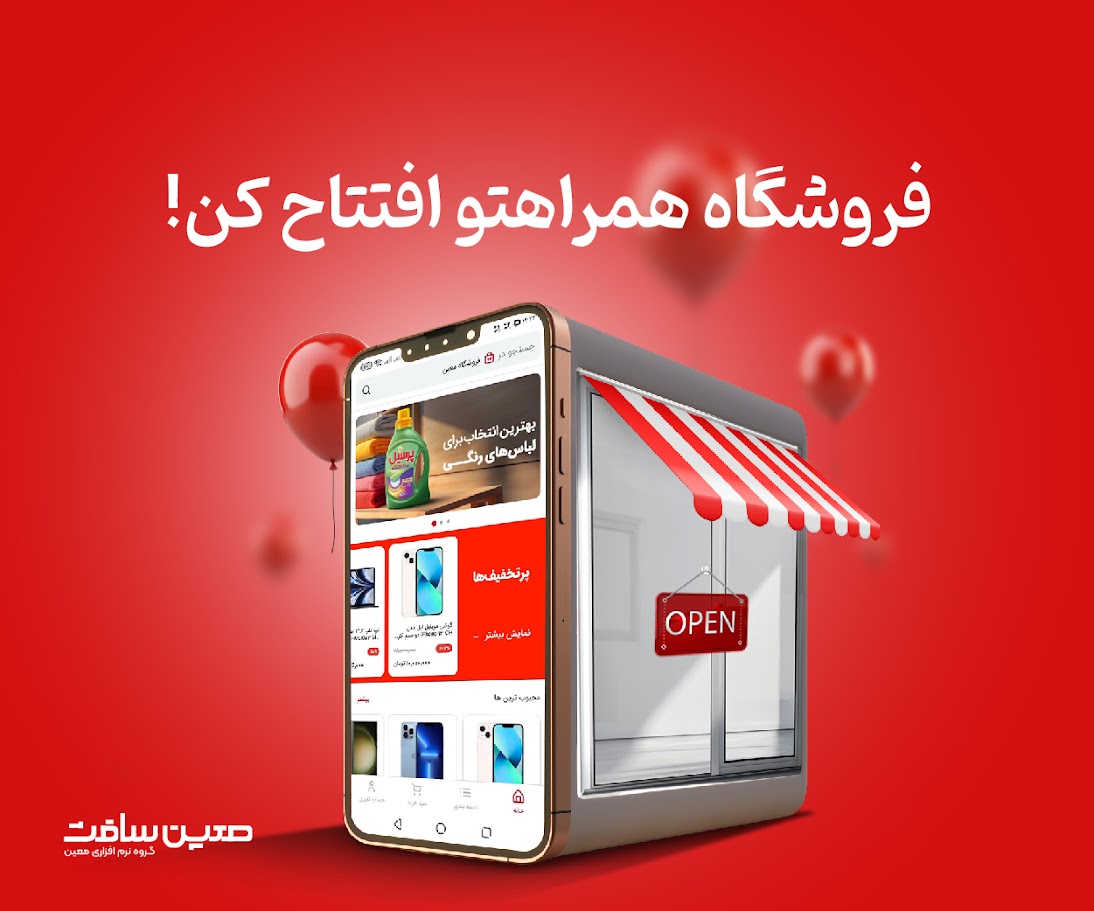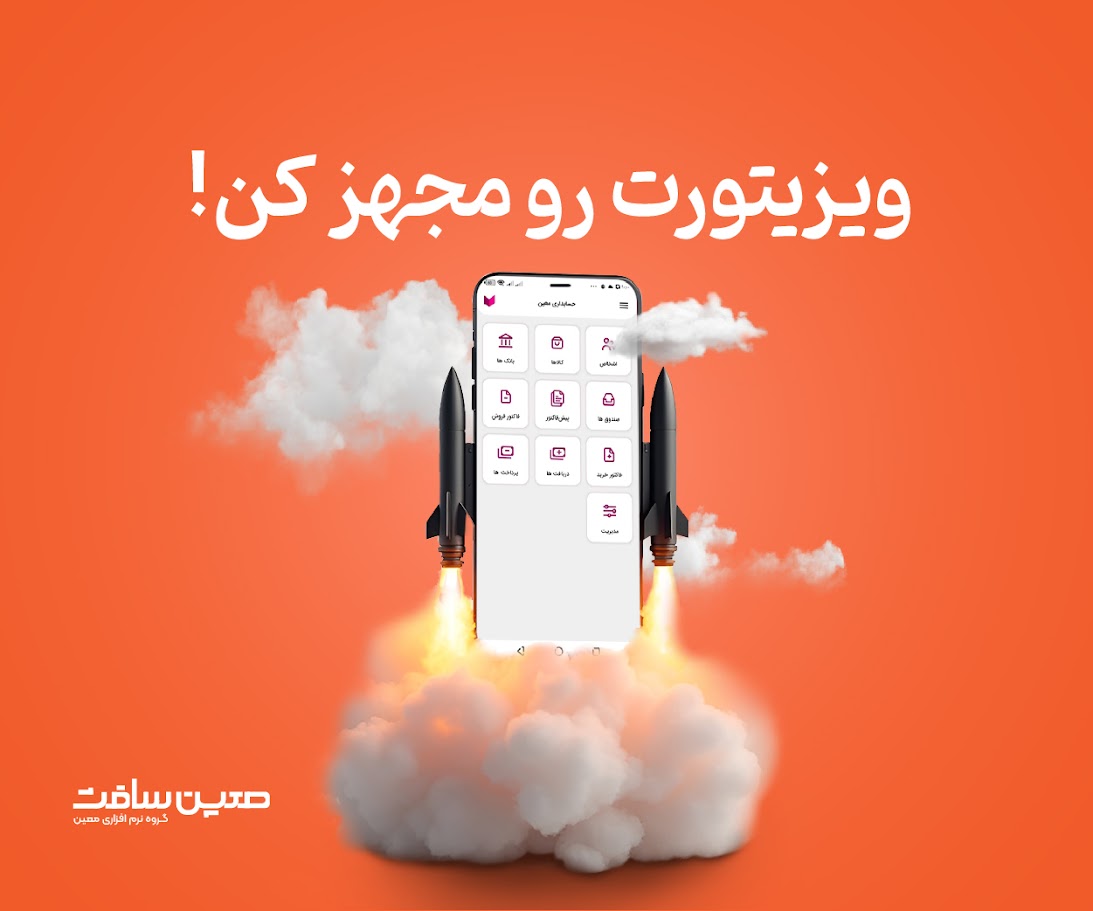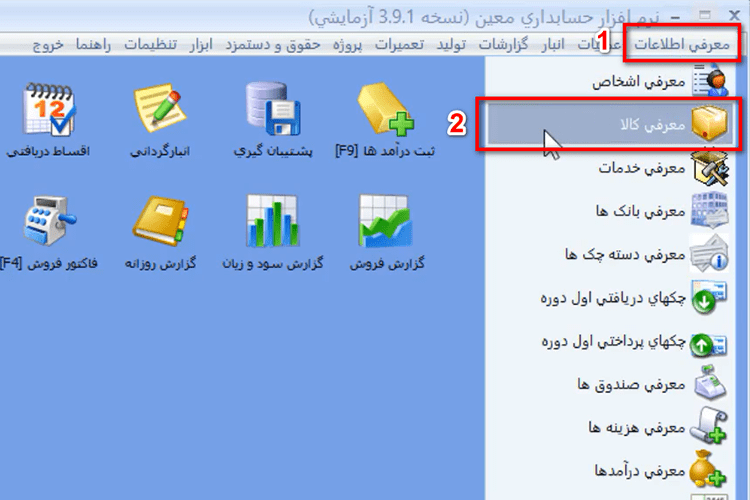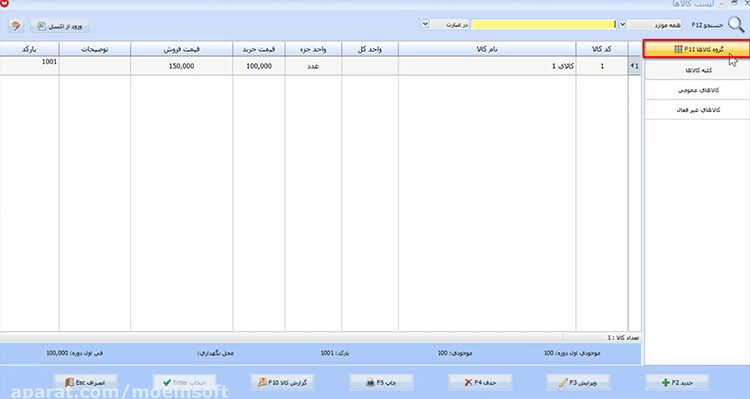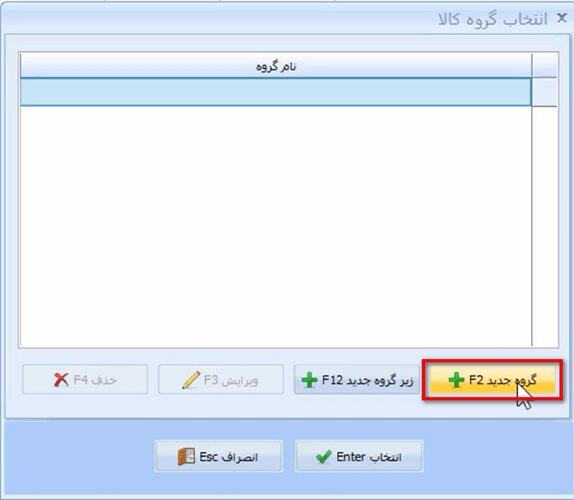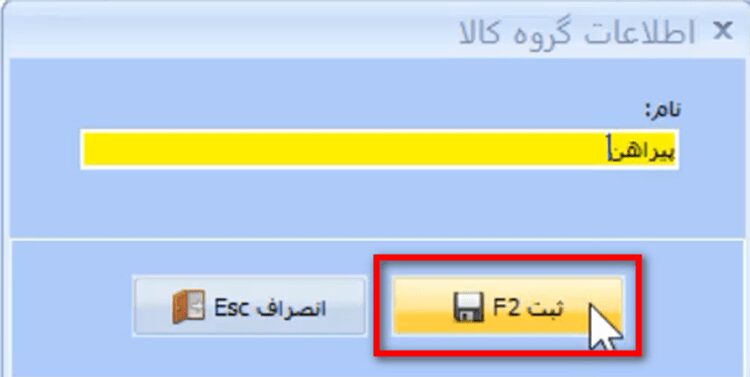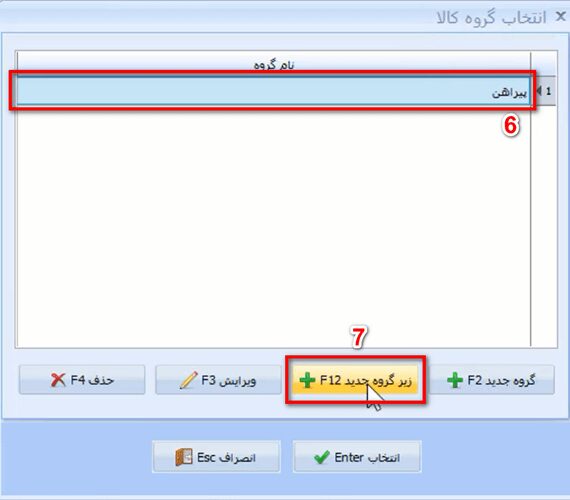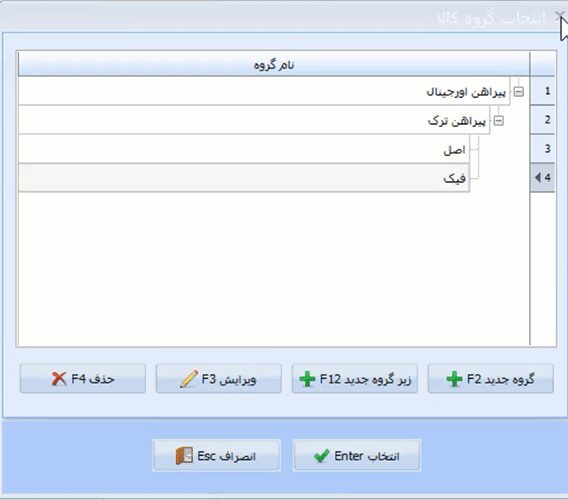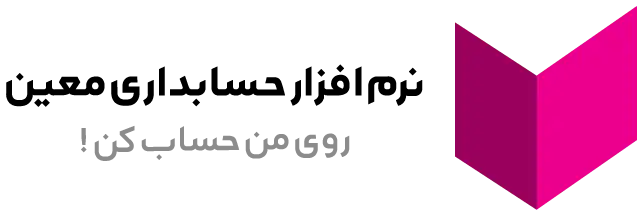همانطور که می دانید، یکی از مهم ترین بخش های هر نرم افزار حسابداری، مدیریت کالا است. تمامی نرم افزار های حسابداری موجود در بازار، دارای بخش معرفی کالا به همراه دسته بندی های مخصوص آنها هستند و تنها در برخی امکانات و ویژگی های معرفی کالا با یکدیگر تفاوت دارند.
معرفی گروه کالا در نرم افزار حسابداری، به منظور مدیریت بهتر کالاها طراحی شده است؛ به همین دلیل باید به سادگی صورت گیرد و امکانات زیادی را در اختیار شما قرار دهد. در این صورت می توانید مدیریت خوبی روی کالاهای فروشگاه خود داشته باشید.
نرم افزار حسابداری معین با ارائه امکانات کاربردی و زیاد در این بخش، می تواند مدیریت شما در امور حسابداری را بهبود ببخشد. کار کردن با بخش معرفی گروه کالا در نرم افزار حسابداری بسیار ساده است و پیچیدگی خاصی ندارد.
در این مقاله قصد داریم نحوه معرفی گروه کالا در نرم افزار حسابداری معین را آموزش دهیم. در صورتی که به تازگی نرم افزار حسابداری معین را خریداری کرده اید و با این بخش آشنایی ندارید، تا انتهای این مقاله همراه ما باشید.
آموزش معرفی گروه کالا در نرم افزار حسابداری معین
اگر شما هم مانند بسیاری از مدیران مشاغل و صاحبان کسب و کارهای مختلف از نرم افزار حسابداری معین استفاده می کنید، نیاز است با نحوه معرفی گروه کالا در نرم افزار حسابداری آشنایی کاملی داشته باشید. ویژگی ها و امکانات زیاد این بخش از نرم افزار باعث می شود که بتوانید تعداد زیادی گروه کالا را در سیستم خود به سادگی هرچه تمام تر معرفی کنید و مدیریت کالا های فروشگاه خود را کنترل نمایید.
کار کردن با این بخش بسیار ساده است و تنها با مشاهده این آموزش، می توانید به سادگی گروه کالاهای مورد نظر خود را در سیستم حسابداری معرفی و ثبت نمایید.
- برای معرفی گروه کالا در نرم افزار حسابداری معین، ابتدا از منوی معرفی اطلاعات، گزینه دوم یعنی معرفی کالا را انتخاب نمایید.
- با انتخاب معرفی کالا، پنجره ای باز خواهد شد که در سمت راست آن، گروه های تعریف شده برای هر کالا را می توانید مشاهده نمایید. در سمت چپ این پنجره نیز نام کالای شما قابل مشاهده است.
برای معرفی گروه کالای جدید، از بالای سمت راست، گزینه ” گروه کالا ها ” را انتخاب نمایید. هم چنین می توانید با دکمه F11، به سرعت وارد این بخش شوید. - در پنجره باز شده، دکمه ” گروه جدید ” را انتخاب نمایید.
- با انتخاب گروه جدید، پنجره ای باز خواهد شد که در آن می توانید نام گروه کالای مورد نظر خود را وارد نمایید.
پس از وارد کردن نام گروه کالای جدید، دکمه ثبت را کلیک نمایید. - همانطور که مشاهده می کنید، معرفی گروه کالای جدید با موفقیت انجام شده است.
یکی از مهم ترین قابلیت های نرم افزار حسابداری معین، معرفی بینهایت زیر گروه، برای گروه های کالا می باشد. برای معرفی زیر گروه جدید، ابتدا گروه مورد نظر را انتخاب نمایید و سپس روی دکمه ” زیر گروه جدید ” کلیک کنید. - در پنجره باز شده می توانید نام زیر گروه جدید را وارد کنید. پس از وارد کردن نام برای ثبت زیر گروه، دکمه ” ثبت ” را کلیک نمایید.
- با زدن دکمه ” + ” که کنار نام گروه قرار دارد، مشاهده می کنید که زیر گروه جدید با موفقیت معرفی شده است. شما می توانید این دسته بندی ها را تا بینهایت ادامه دهید. مانند تصویر زیر:
- جهت ویرایش نام گروه یا زیر گروه ها، ابتدا باید نام گروه یا زیرگروه مورد نظر خود را انتخاب نموده و روی دکمه ” ویرایش ” کلیک کنید.
- در پنجره باز شده همانند مراحل قبل، نام گروه یا زیرگروه را می توانید ویرایش کنید و روی دکمه ” ثبت ” کلیک نمایید.
- پس از ویرایش یا معرفی گروه کالا یا زیر گروه های مختلف، پنجره باز شده را ببندید. همانطور که مشاهده می کنید در سمت راست، گروه بندی ها به درستی معرفی شده اند.
همانطور که مطابق این مقاله آموزشی مشاهده نمودید، معرفی گروه کالا در نرم افزار حسابداری معین به سادگی قابل انجام است و امکانات زیادی را در زمینه معرفی گروه و زیرگروه های مختلف، به شما ارائه می دهد. در صورتی که نیاز به راهنمایی و آموزش بیشتری در این زمینه دارید، می توانید با ورود به صفحه فیلم های آموزشی، نحوه معرفی گروه کالا در نرم افزار حسابداری معین را به صورت ویدیویی مشاهده نمایید.
جمع بندی
امکانات بسیار زیادی باعث شده است که مدیران و صاحبان کسب و کار های مختلف، از نرم افزار حسابداری معین برای انجام امور مالی و حسابداری خود استفاده کنند. رابط کاربری ساده و آسان این نرم افزار به همراه امکانات و ویژگی های کاربردی، باعث شده که تمام افراد، حتی بدون دانش حسابداری، بتوانند از این نرم افزار استفاده نمایند و مشکلی با آن نداشته باشند.
در این مقاله به آموزش یکی از بخش های اصلی نرم افزار یعنی معرفی گروه کالا در نرم افزار حسابداری پرداختیم. در این بخش می توانید گروه های مختلفی از کالا های فروشگاه خود را به همراه بی نهایت زیر گروه، ثبت کنید و به راحتی آنها را مدیریت نمایید. کار با این قسمت بسیار ساده است و به راحتی می توانید این عملیات را انجام دهید.
در صورتی که هنوز از نرم افزار حسابداری معین استفاده نمی کنید و قصد خرید آن را دارید، می توانید با دانلود دموی رایگان نرم افزار، به مدت یک ماه تمامی امکانات نرم افزار و عملکرد پشتیبانی را به صورت کاملا رایگان مورد ارزیابی قرار دهید و در صورت رضایت اقدام به پرداخت و خرید نرم افزار حسابداری مورد نظر خود کنید.
اگر نیاز به راهنمایی بیشتری در این زمینه دارید می توانید با همکاران پشتیبانی نرم افزار حسابداری معین در ارتباط باشید.
مقالات مرتبط
پیشنهاد میکنیم مقالات مرتبط به این مقاله را هم مطالعه کنید.